Lorsque vous créez un formulaire personnalisé, vous pouvez ajouter des éléments dans lesquels l'utilisateur sélectionne une valeur dans une liste de résultats de recherche. À l'aide du sélecteur de valeur, l'utilisateur sélectionne une valeur unique. À l'aide du sélecteur de valeurs multiples, l'utilisateur sélectionne une ou plusieurs valeurs.
Le sélecteur de valeur et le sélecteur de valeurs multiples fonctionnent en conjonction avec le type de référence défini dans l'onglet Apparence du formulaire personnalisé. Le type de référence est une ressource vRealize Orchestrator. Par exemple, AD:UserGroup ou VC:Datastore. En définissant le type de référence, lorsque l'utilisateur entre une chaîne de recherche, les résultats sont limités aux ressources qui ont le paramètre correspondant.
Dans le cas des sélecteurs, vous pouvez limiter davantage les valeurs possibles en configurant une source externe.
Utilisation du sélecteur de valeur
Le sélecteur de valeur s'affiche dans le formulaire en tant qu'option de recherche lorsque les utilisateurs demandent l'élément dans le catalogue. Lorsque l'utilisateur entre une chaîne, le sélecteur propose une liste en fonction de la façon dont vous l'avez configuré.
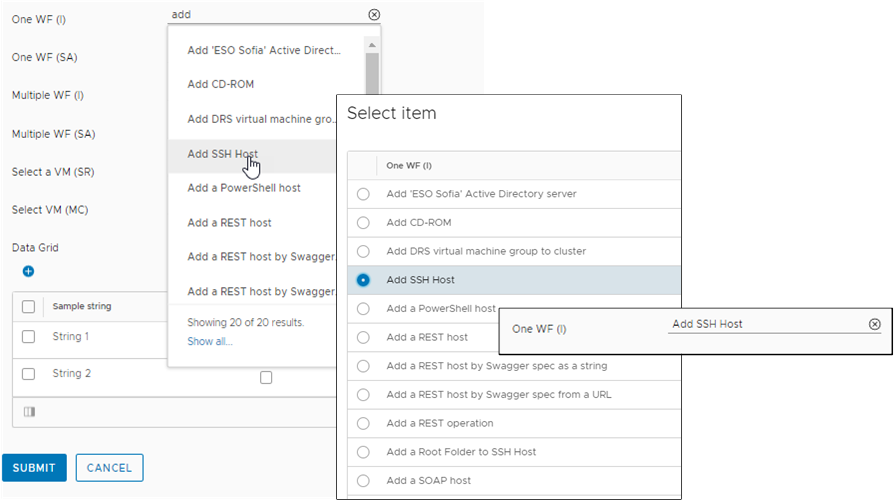
Vous pouvez employer le sélecteur selon les cas d'utilisation suivants. L'utilisation la plus intéressante du sélecteur de valeur consiste à le coupler avec une valeur de source externe.
- Sélecteur de valeur avec une source de valeur constante.
Utilisez cette méthode lorsque vous souhaitez que l'utilisateur demandeur effectue une sélection dans une liste de valeurs statiques prédéfinies. De façon semblable aux menus déroulants, listes déroulantes, éléments à sélection multiple ou groupes de cases d'option, cette méthode permet d'obtenir les résultats de la recherche dans une liste basée sur les étiquettes et les valeurs constantes prédéfinies.
- Sélecteur de valeur sans source de valeur définie.
Appliquez cette méthode si vous souhaitez que l'utilisateur demandeur recherche un objet spécifique, avec le type de référence configurée, dans l'inventaire vRealize Orchestrator. Par exemple, le type de référence est VC:Datastore et vous souhaitez que les utilisateurs sélectionnent la banque de données dans la liste récupérée.
- Sélecteur de valeur avec une source de valeur externe.
Appliquez cette méthode si vous souhaitez que l'utilisateur demandeur effectue la sélection dans des résultats basés sur une action vRealize Orchestrator. Pour un sélecteur de valeur basé sur une source externe, l'action doit renvoyer un tableau de propriétés, et non un tableau de chaînes. Le script suivant présente un exemple d'action de base de vRealize Orchestrator qui fonctionne avec le sélecteur de valeur.
var res = []; res.push(new Properties({label: 'label1',value: 'value1'})); res.push(new Properties({label: 'label2',value: 'value2'})); res.push(new Properties({label: 'label3',value: 'value3'})); return res;Note : L'entrée Propriétés ne peut pas être entrée dans un workflow, mais uniquement une valeur intermédiaire dans le formulaire personnalisé.
Utilisation du sélecteur de valeurs multiples
Le sélecteur de valeurs multiples s'affiche dans le formulaire de demande en tant qu'option de recherche, comme pour le sélecteur de valeur, mais vous avez la possibilité de sélectionner une ou plusieurs valeurs. Lorsque l'utilisateur entre une chaîne, le sélecteur propose une liste en fonction de la façon dont vous avez configuré les propriétés de l'élément.
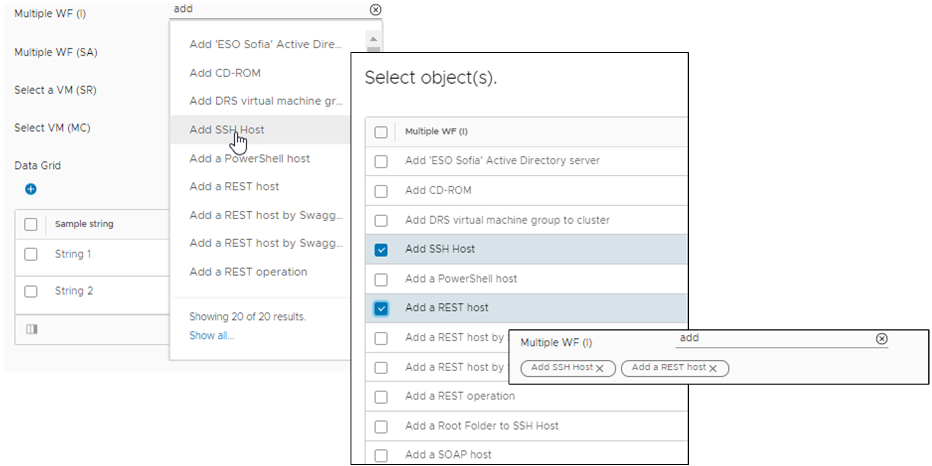
Vous pouvez utiliser le sélecteur de valeurs multiples selon les cas d'utilisation suivants, en plus de ceux décrits pour le sélecteur de valeur. L'utilisation la plus intéressante du sélecteur de valeurs multiples consiste à l'utiliser avec un type de données de référence et une référence de vRealize Orchestrator.
- Sélecteur de valeurs multiples avec un type de données complexe et une source de valeur constante.
Utilisez cette méthode lorsque vous souhaitez que l'utilisateur demandeur sélectionne une ou plusieurs valeurs dans une liste de valeurs statiques prédéfinies. À l'instar de la grille de données, cette méthode fournit des résultats de recherche dans une liste en fonction des valeurs et des libellés de constantes définis.
- Sélecteur de valeurs multiples avec un type de données complexe et une source externe.
Utilisez cette méthode si vous souhaitez que l'utilisateur demandeur sélectionne une ou plusieurs valeurs dans une liste de valeurs basées sur une action de vRealize Orchestrator. Vous pouvez utiliser cette méthode avec les types composites de vRealize Orchestrator.
- Sélecteur de valeurs multiples avec un type de données de référence et un type de référence de vRealize Orchestrator. Appliquez cette méthode si vous souhaitez que l'utilisateur demandeur recherche un objet spécifique, avec le type de référence configurée, dans l'inventaire vRealize Orchestrator. Par exemple, le type de référence est VC:Datastore et vous souhaitez que les utilisateurs sélectionnent la banque de données dans la liste récupérée. Ou, si vous avez configuré un filtre de workflow, vous pouvez utiliser le workflow comme référence. Pour récupérer, le filtre doit renvoyer des valeurs dans un tableau de propriétés, et non un tableau de chaînes. Un exemple de filtre de workflow est présenté dans la section suivante. Dans cet exemple, le filtrage est effectué dans l'interface utilisateur lorsque l'utilisateur entre un terme à rechercher.
- Sélecteur de valeurs multiples avec un type de données de référence, un type de référence de vRealize Orchestrator et une source externe.
Utilisez cette méthode si vous souhaitez que l'utilisateur demandeur effectue la sélection dans des résultats qui sont d'abord filtrés selon le type de référence, puis basés sur une action de vRealize Orchestrator. Cette combinaison affine plus précisément les résultats et permet de remplir le formulaire de demande plus rapidement. Tout comme les résultats du type de référence doivent renvoyer un tableau de propriétés, il en va de même pour l'action de la source externe. Dans cet exemple, le filtrage est effectué dans vRealize Orchestrator et peut permettre d'améliorer la vitesse à laquelle la liste est renseignée, en particulier si vous disposez d'un grand nombre d'actions de vRealize Orchestrator.
Limiter les résultats de vRealize Orchestrator à une liste de résultats pour l'élément de sélecteur de valeurs multiples
Pour limiter le nombre d'actions renvoyées lorsque l'utilisateur recherche une action, vous pouvez créer une action de filtre et lier les résultats de filtre au terme de recherche.
- Dans vRealize Orchestrator, créez une action nommée filterWorkflow.
- Sélectionnez et cliquez sur Nouvelle action.
- Dans l'onglet Général, entrez ou sélectionnez les valeurs suivantes.
Option Valeur Nom filterWorkflow Module com.vmware.library.workflow - Cliquez sur l'onglet Script et ajoutez le script suivant.
var workflows = System.getModule("com.vmware.library.workflow").getAllWorkflows(); var result = []; for(var i = 0; i < workflows.length; i++) { if(workflows[i].name.indexOf(searchTerm) !== -1) { result.push(workflows[i]); } } return result; - Configurez les propriétés suivantes.
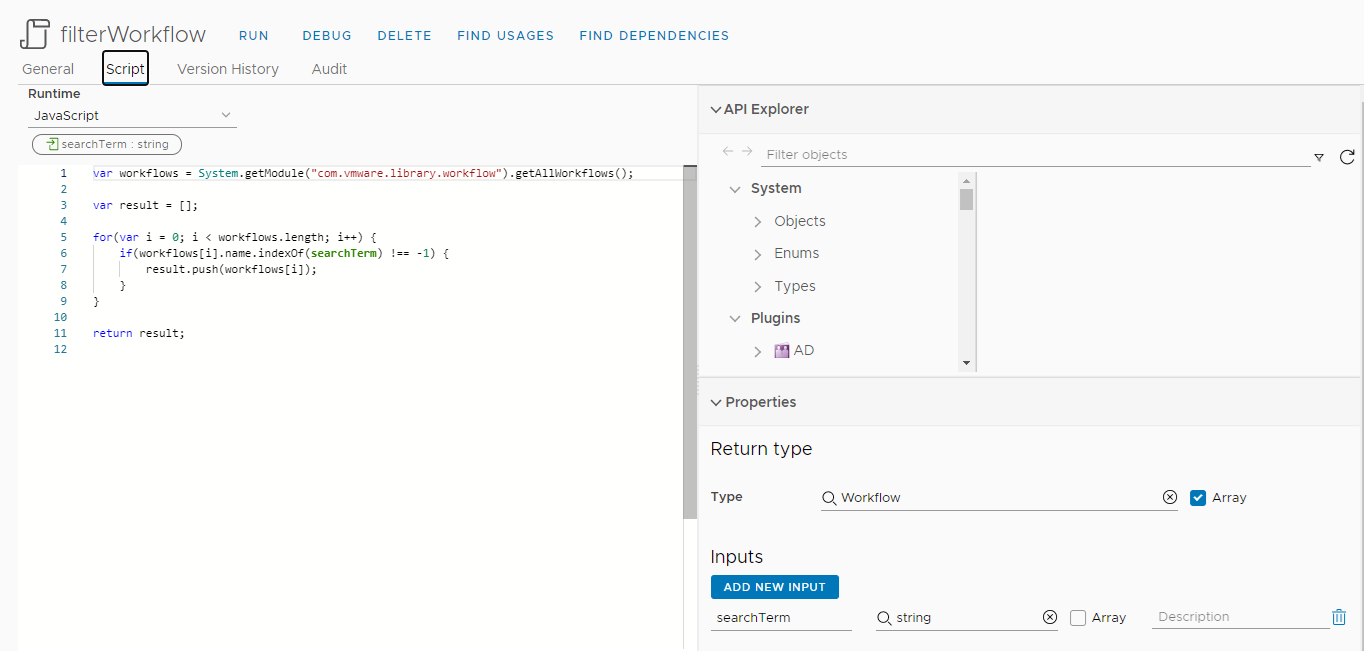
Option des propriétés Valeur Type de retour Entrez Workflow et sélectionnez Tableau. Vous pouvez utiliser n'importe quel type renvoyé lors de l'exécution de la recherche. Le type de référence sélectionné dans le formulaire personnalisé doit correspondre à celui-ci.
Dans cette procédure, continuez à utiliser le Workflow.
Entrées Entrez searchTerm. Notez que l'entrée searchTerm correspond à la chaîne utilisée dans le script.
- Cliquez sur Créer.
- Configurez les propriétés du sélecteur de valeurs multiples dans le concepteur de formulaires personnalisés de Service Broker.
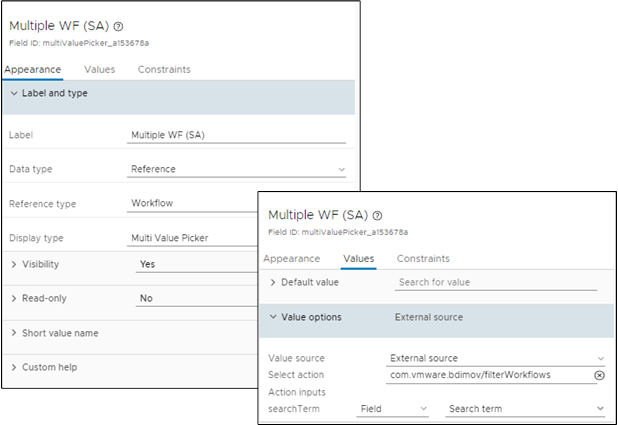
- Dans Service Broker, sélectionnez et cliquez sur les points verticaux à gauche du modèle que vous souhaitez modifier, puis cliquez sur Personnaliser le formulaire.
- Ajoutez ou sélectionnez l'élément de sélecteur de valeurs multiples dans le canevas de conception.
- Dans le volet Propriétés, cliquez sur Apparence et configurez les valeurs suivantes.
Propriété Valeur Type de données Référence Type de référence Entrez Workflow. N'oubliez pas que cette valeur est le type de retour sélectionné pour l'action filterWorkflow dans vRealize Orchestrator et qu'il doit s'agir d'un tableau.
Type d'affichage Sélecteur de valeurs multiples - Cliquez sur l'onglet Valeurs et configurez les valeurs suivantes.
Propriété Valeur Options de valeur > Source de la valeur Source externe Sélectionner une action Sélectionnez l'action de filtre. Dans cet exemple, sélectionnez filterWorkflows. Entrées d'action searchTerm Sélectionnez Champ et Terme à rechercher.
- Testez le filtre en demandant l'élément du catalogue.
Vous devez vous assurer que le filtre renvoie les valeurs attendues dans la liste de sélecteur de valeurs multiples et que l'élément du catalogue est déployé correctement.